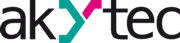Unsere neuen Modbus TCP I/O-Module der MX210-Serie bieten eine große Auswahl an nützlichen Funktionen, sodass sich diese perfekt für sowohl komplexe und großangelegte als auch kleine Projekte eignen. In diesem Blogbeitrag werden wir Ihnen zeigen, wie Sie den Raspberry Pi 4 Modell B als Modbus Master mit unseren MX210-Modulen nutzen können, um gemessene Temperaturwerte auf einer ITP11-W Prozessanzeige anzeigen zu können. Wir haben auch ein Video zu diesem Thema erstellt, welches Sie im Folgenden finden.
Zu Beginn stellen wir Ihnen den kompletten Beispielaufbau vor: (1) ein analoges Modbus TCP Eingangsmodule MV210-101, (2) ein analoges Ausgangsmodul MU210-501, (3) ein Raspberry Pi 4 Modell B sowie (4) eine Digitalanzeige ITP11-W.

Die Modbus TCP I/O-Module sind über eine bypass-fähige Daisy-Chain-Topologie an das Ethernet-Netzwerk angeschlossen, in welchem sich auch der Raspberry Pi befindet. Ein Pt100-Temperatursensor ist mit Hilfe der Dreileitertechnik an das Eingangsmodul MV210-101 angebunden, wobei die ITP11-W-Anzeige über das Ausgangssignal des analogen MU210-501, 4 - 20 mA, schleifengespeist wird.
Die Modbus TCP I/O-Module werden über unsere kostenfreie Software akYtec Tool Pro konfiguriert.
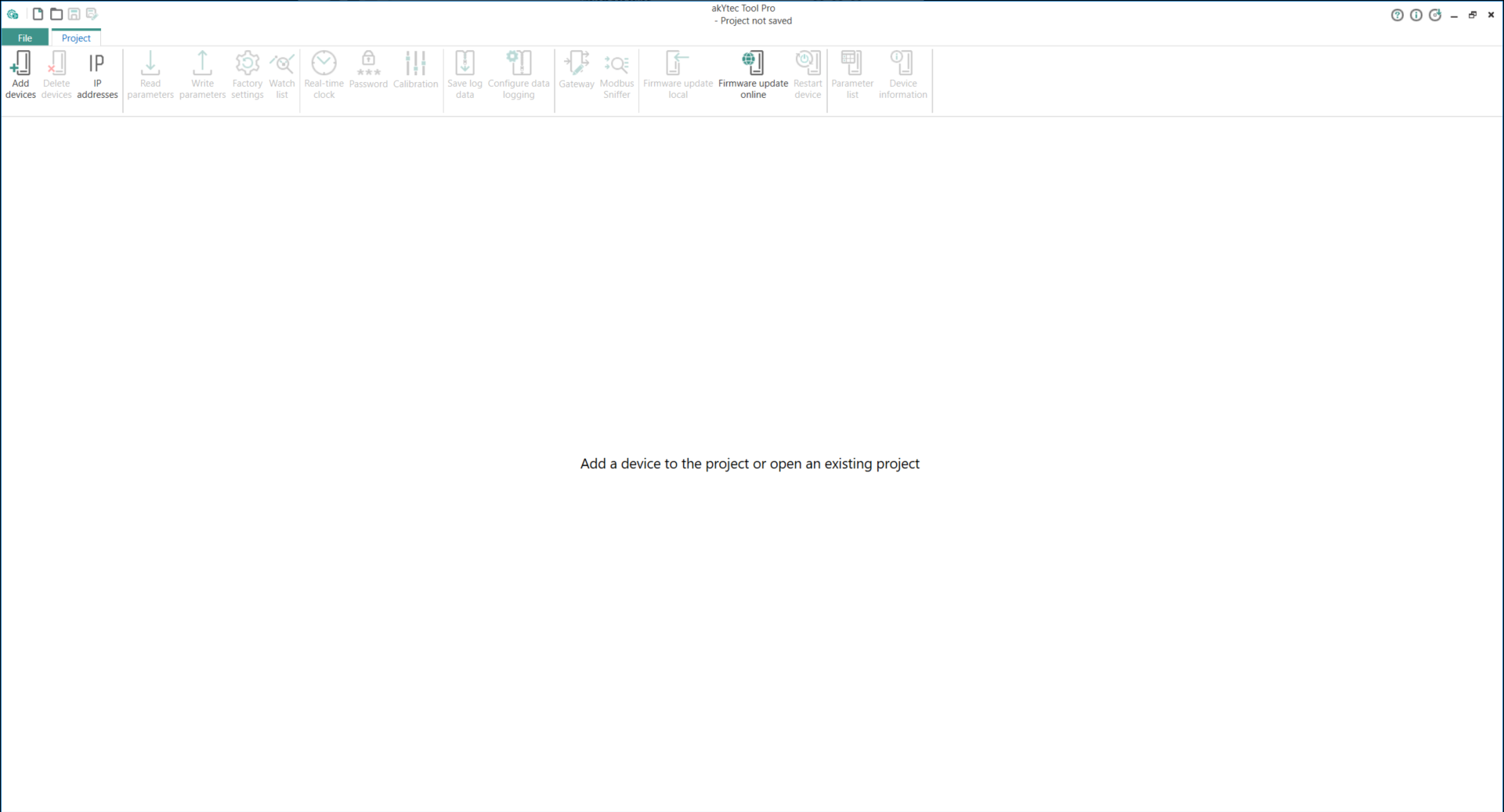
Zur Programmierung des Raspberry Pi wird das CODESYS Development System V3 und das Laufzeitsystem CODESYS Control for Raspberry Pi genutzt. Das Laufzeitsystem muss als Package in CODESYS eingebunden und zusätzlich auf dem Raspberry Pi installiert werden.
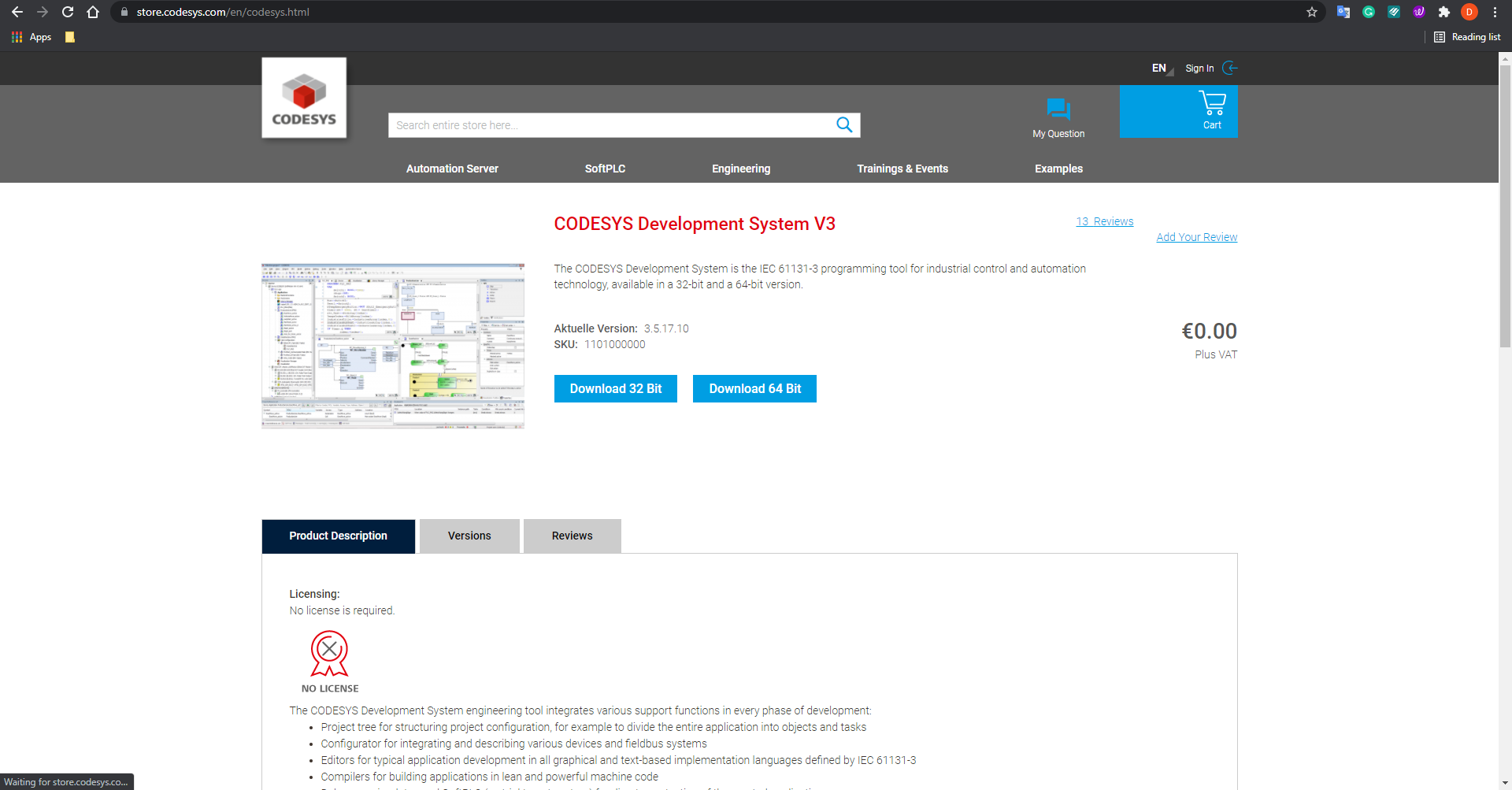
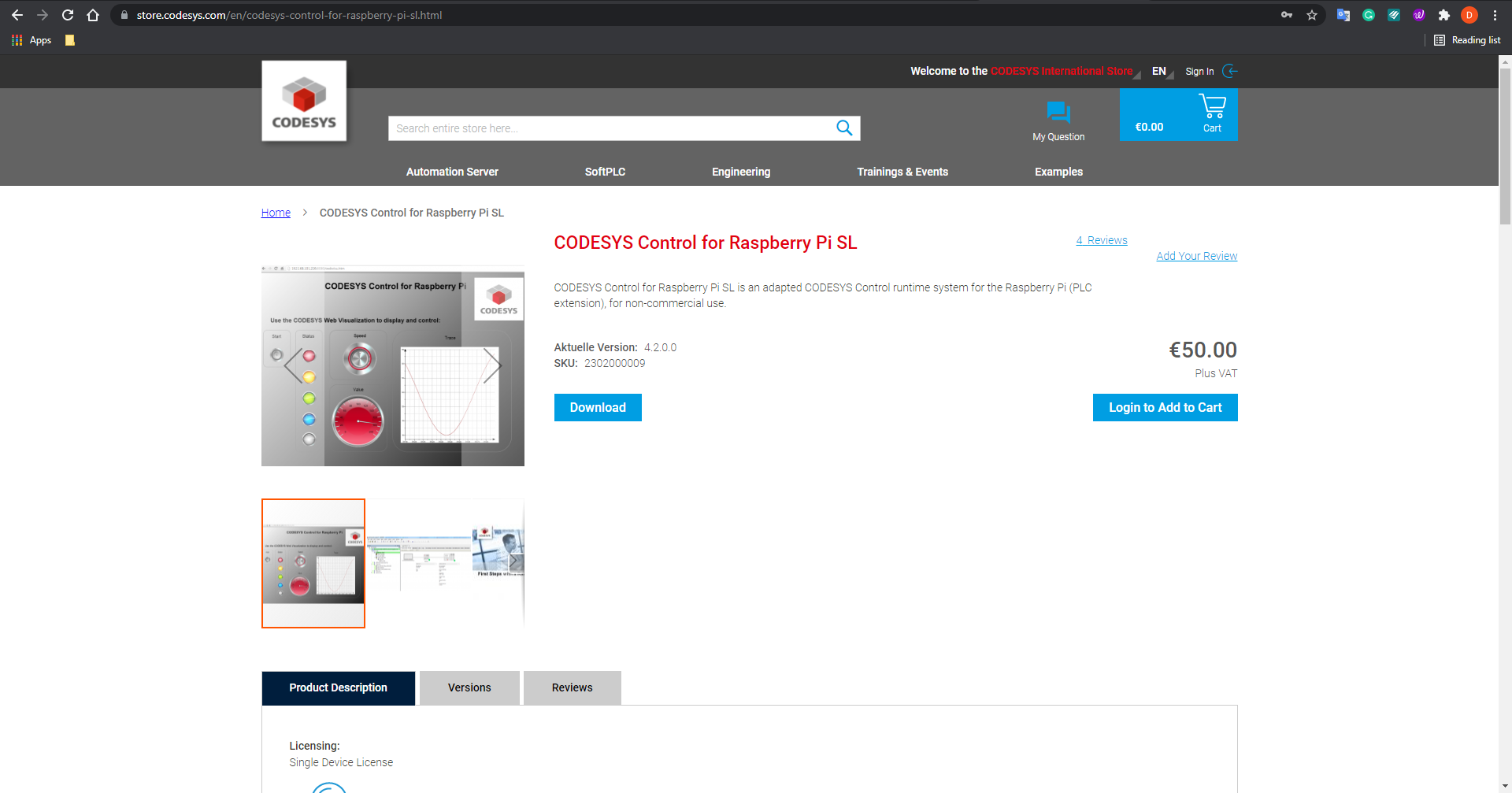
CODESYS Development System V3:
>>>https://store.codesys.com/de/codesys.html
CODESYS Control for Raspberry Pi:
>>>https://store.codesys.com/de/codesys-control-for-raspberry-pi-sl.html
Als Nächstes erstellen wir ein neues CODESYS Projekt und benennen dieses. Wir wählen das Multi-Core-Laufzeitsystem, das im industriellen Bereich genutzt werden kann und Strukturierten Text (ST) als Programmiersprache. Wir klicken auf Device im Gerätebaum, um die Kommunikationseinstellungen zu öffnen. (1) Als erstes Gateway wählen wir die korrekte IP-Adresse unseres PCs. Bitte stellen Sie sicher, dass sich ihr PC in demselben Netzwerk wie auch der Raspberry Pi und die Modbus TCP I/O-Module befindet. (2) Das zweite Gateway bildet der Raspberry Pi, dessen IP-Adresse hier bereits eingestellt wurde. Geben Sie nun die Zugangsdaten des Raspberry Pi ein.
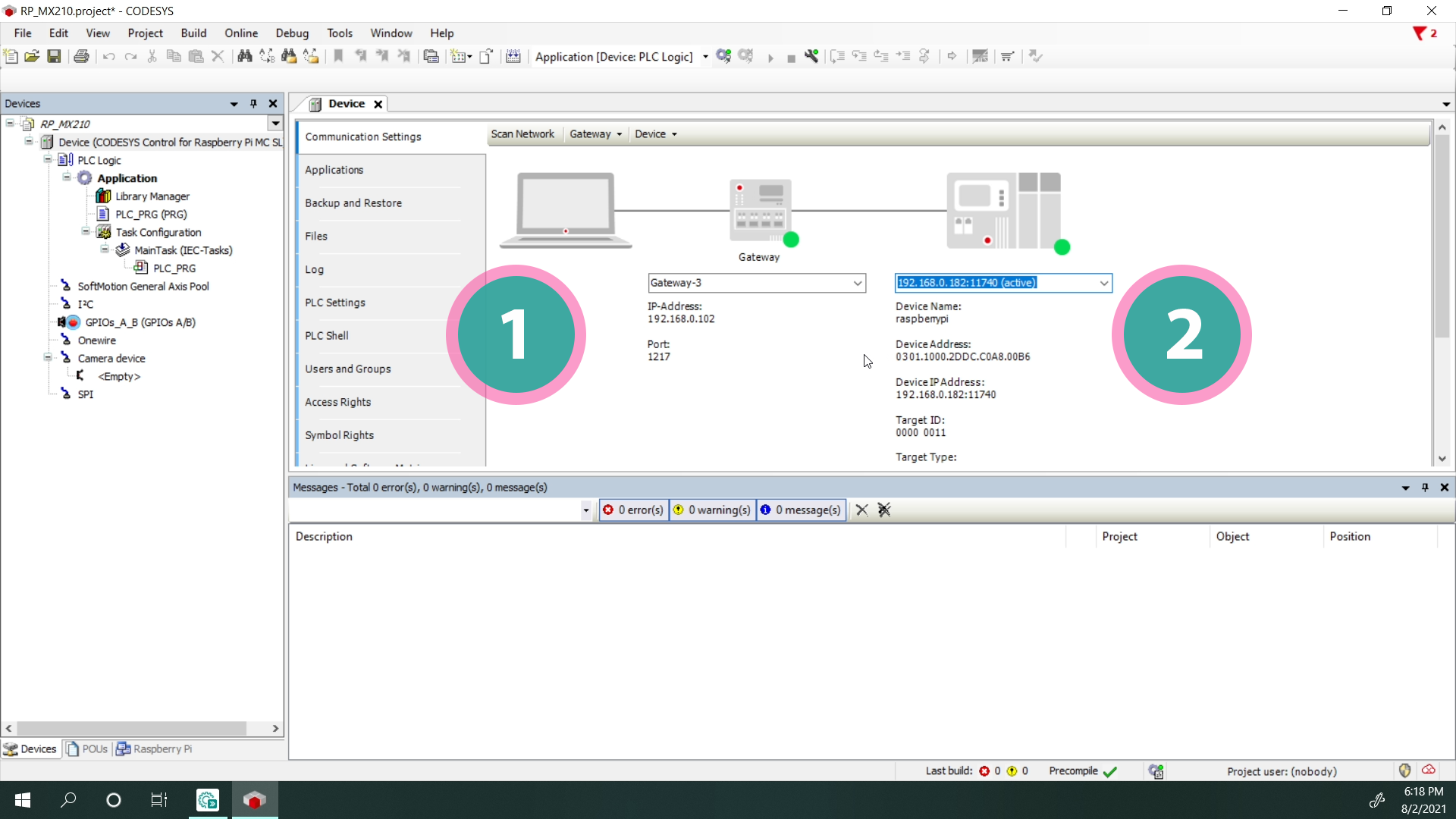
Nachdem die Verbindung zum Raspberry Pi erfolgreich hergestellt wurde, fügen wir dem Gerätebaum nun eine Ethernet-Schnittstelle hinzu. Hierbei muss die IP-Adresse des PCs im Netzwerk sowie die IP-Adresse des Standardgateways eingegeben werden. Wir fügen der Ethernet-Schnittstelle nun einen Modbus TCP Master hinzu. Anschließend binden wir die zwei Ein- und Ausgangsmodule jeweils als Slave in das bestehende Modbus TCP-Netzwerk mit ein. Des Weiteren werden die IP-Adressen der benutzten I/O-Module vermerkt.

Im nächsten Schritt schreiben wir ein sehr kurzes Programm, um den gemessenen Temperaturwert dem analogen Ausgang zuzuweisen. Wir fügen dem Slave-Gerät MU210-501 einen Modbus-Kanal hinzu, um den Wert der Ausgangsvariable in das Modbus-Register des ersten analogen Ausganges schreiben zu können. Die Parameterliste in akYtec Tool Pro stellt sämtliche Register-Adressen sowie dazugehörige Informationen des jeweiligen Geräts übersichtlich in einer Tabelle dar. Wir verbinden die Ausgangsvariable aus unserem zuvor erstellten Programm mit dem soeben eingestellten Modbus-Kanal. Nun erstellen wir einen Modbus-Kanal zum Auslesen des ersten analogen Einganges vom Modul MV210-101. Auch hier kann die entsprechende Register-Adresse direkt aus akYtec Tool Pro kopiert und in CODESYS eingefügt werden. Zum Schluss verbinden wir den Modbus-Lesekanal mit der Variablen, die den aktuellen Wert der gemessenen Temperatur hält.
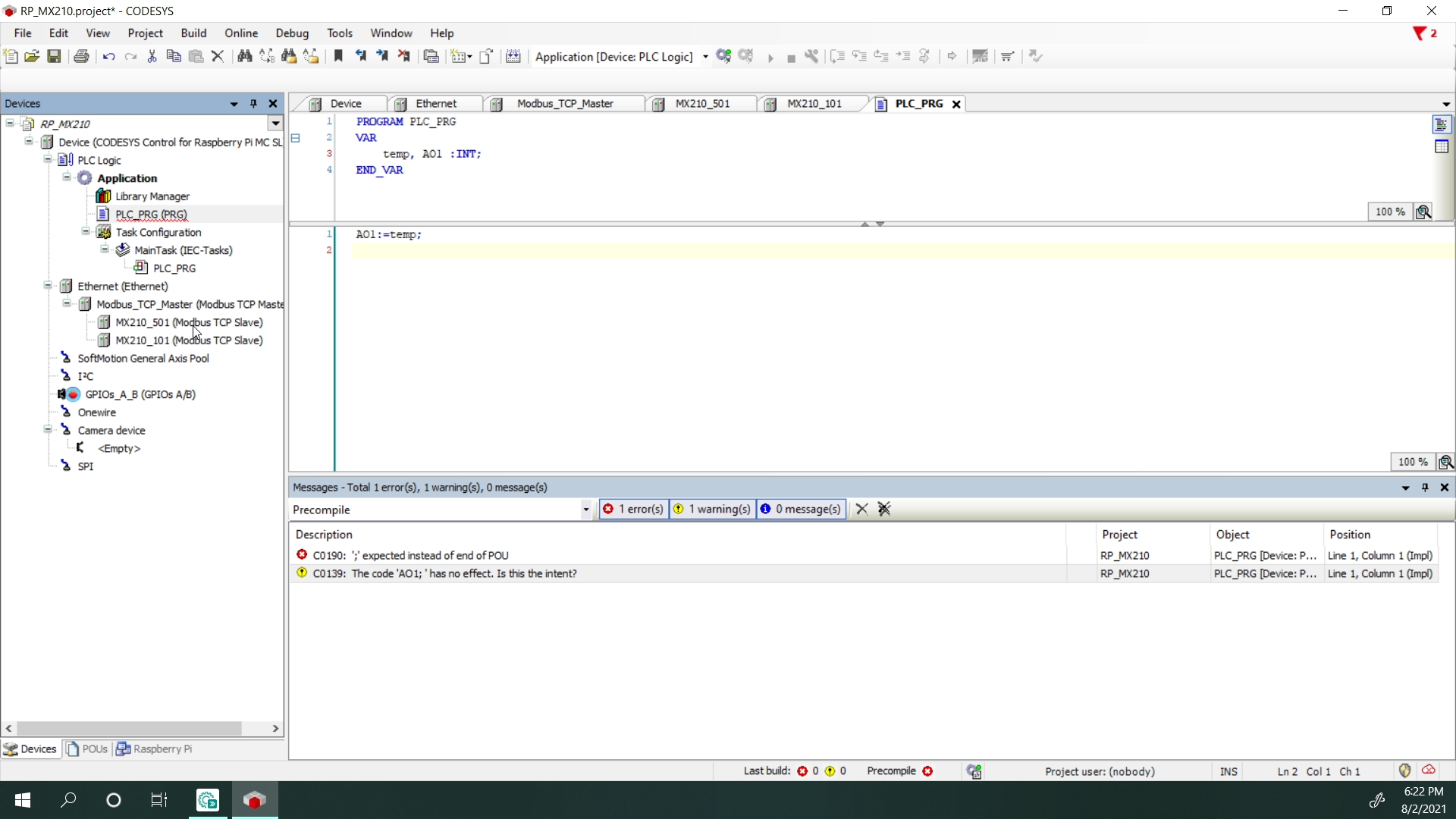
Wir möchten nun das CODESYS Laufzeitsystem auf dem Raspberry Pi starten. Hierfür klicken wir auf Tools, Update Raspberry Pi. Es öffnet sich ein Fenster zum Konfigurieren des Raspberry Pi.
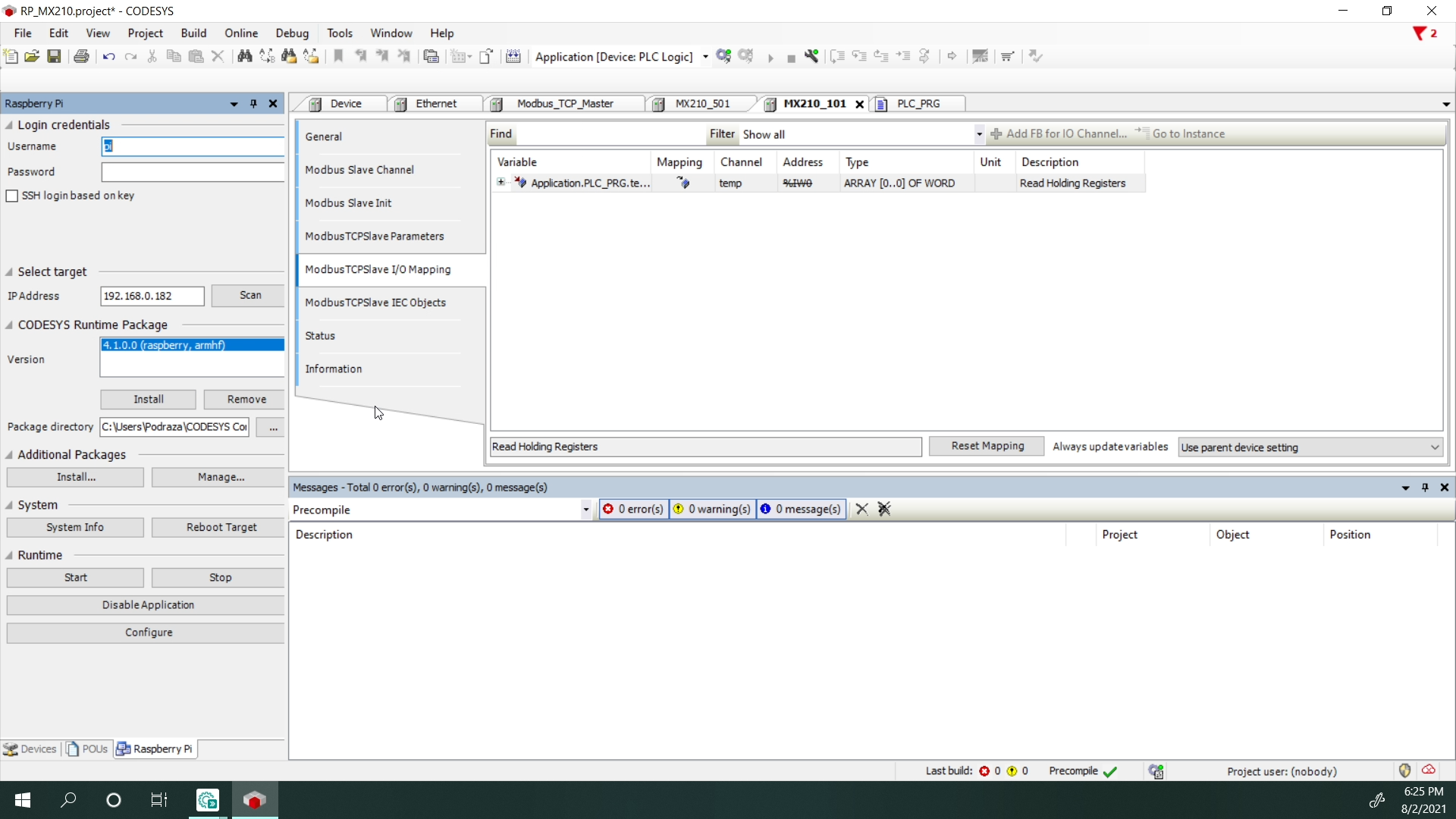
Hier können sie erkennen, dass das CODESYS Runtime Package, Version 4.1 bereits auf dem Raspberry Pi installiert wurde. Wir geben nochmals die Zugangsdaten ein und starten die Runtime. Nachdem das Laufzeitsystem auf dem Raspberry Pi gestartet wurde, kann das Programm hochgeladen werden. Klicken Sie bitte Online, Login und bestätigen Sie das Überschreiben der aktuellen Anwendung auf dem Raspberry Pi. Es öffnet sich die Ansicht für das Online-Debugging, in der alle aktuellen Variablenwerte einschließlich der gemessenen Temperatur aufgelistet sind.
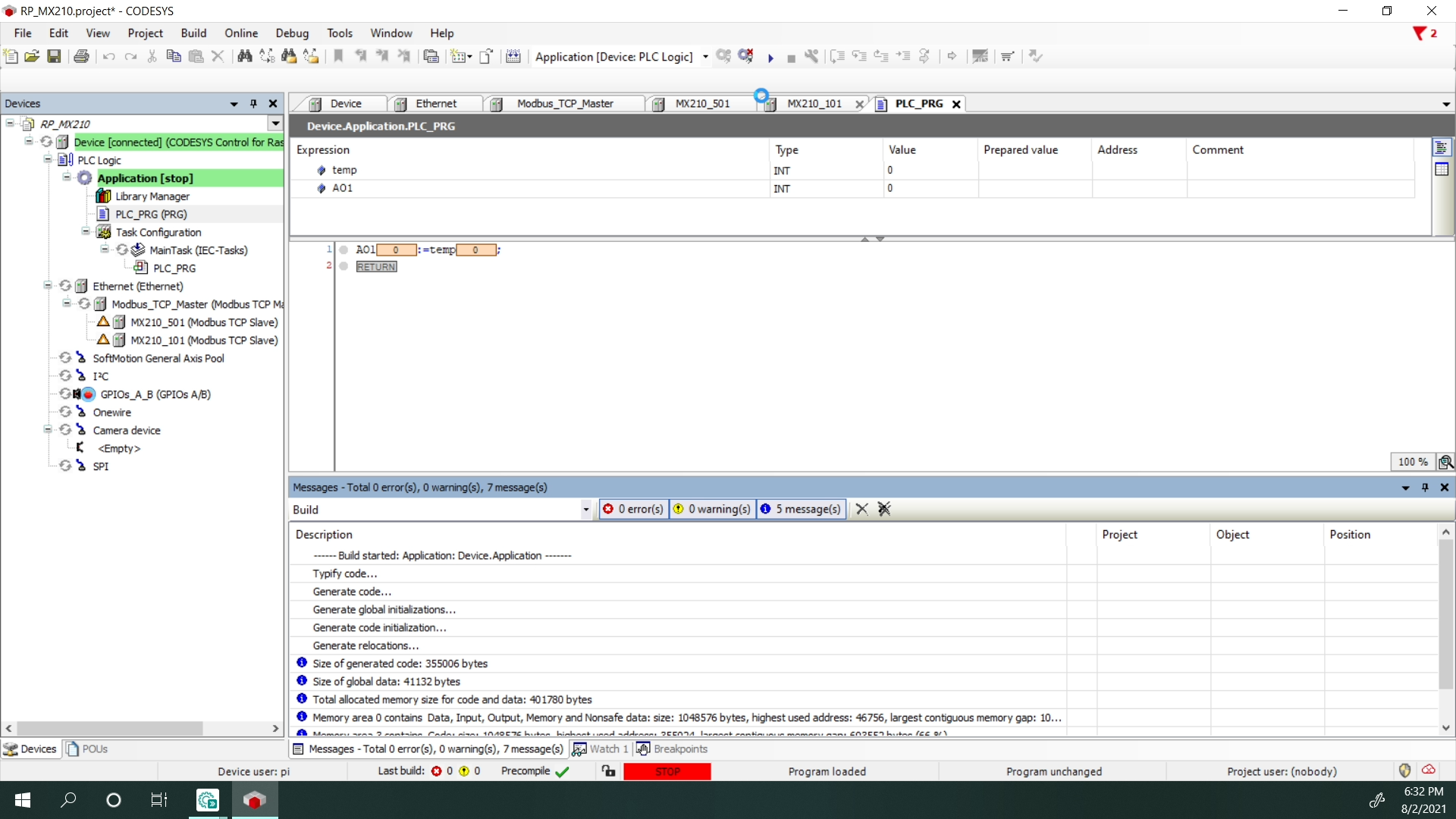
Nach abgeschlossener Konfiguration wird die durch das analoge Eingangsmodul MV210-101 gemessene Temperatur an das analoge Ausgangsmodul MU210-501 weitergegeben, sodass der im Stromsignal codierte Wert folglich auf der ITP11-Digitalanzeige dargestellt werden kann.